Как просмотреть таблицу перед печатью
- По умолчанию в окне предварительного просмотра отображается сразу вся страница. Такое изображение дает хорошую возможность для разметки страницы, но не позволяет читать данные из-за слишком мелкого шрифта. Чтобы увеличить изображение страницы, щелкните на кнопке Масштаб.
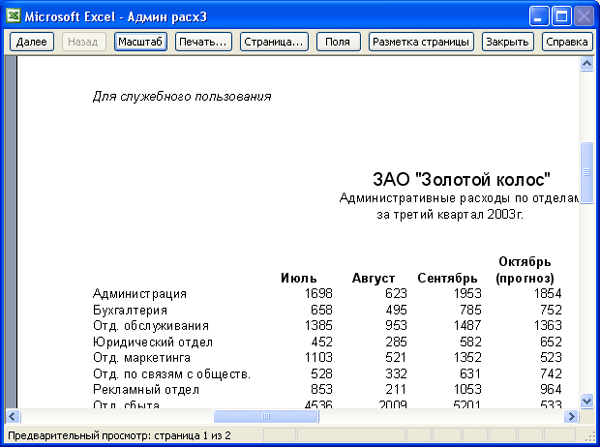
- При предварительном просмотре увеличенного изображения можно пользоваться полосами прокрутки или нажимать клавиши управления курсором, позволяющие выводить на экран различные участки страницы. Предварительный просмотр позволяет увидеть различные детали, такие, как верхние и нижние колонтитулы, которые не видны в окне рабочей таблицы. (О работе с колонтитулами читайте далее в этой главе). Чтобы вернуться в режим полной страницы, достаточно снова щелкнуть на кнопке Масштаб.
Примечание
Многие операции можно выполнять непосредственно в окне предварительного просмотра, в том числе вывод на печать (кнопка Печать,), изменение полей по краям страницы (кнопка Поля), а также настройку различных параметров разметки страницы (кнопка Страница). С деталями, касающимися многих этих функций, можно ознакомиться на последующих страницах. - Если при выводе на печать рабочая таблица будет занимать несколько страниц, то все страницы, следующие после первой, можно просматривать, щелкая на кнопке Далее, а возвратиться на предыдущие страницы можно при помощи кнопки Назад. Если вы предпочитаете пользоваться клавиатурой, те же действия будут выполняться при нажатии клавиш PgDn и PgUp, соответственно.
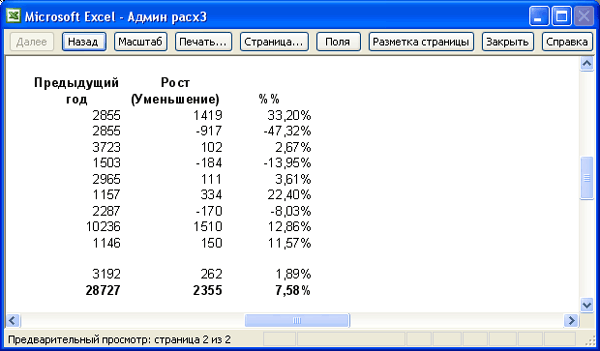
- Для выхода из режима предварительного просмотра щелкните на кнопке Закрыть (или нажмите Esc), при этом выполняется возврат в режим рабочей таблицы. Если в процессе предварительного просмотра в документе обнаружены какие-нибудь просчеты, то сейчас предоставляется возможность внести необходимые коррективы.
Примечание
Среди прочих деталей, которые видны в окне предварительного просмотра и обычно не отображаются в окне рабочей таблицы, можно отметить и такие, как верхние и нижние колонтитулы, разрывы между страницами, рамки таблицы, заголовки столбцов и строк, расположение страниц и масштаб печати. Продолжите чтение книги – и вы почерпнете необходимые сведения о большинстве из этих возможностей.
